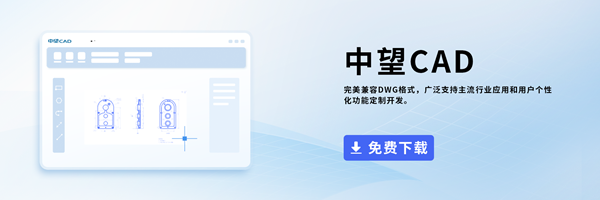如何將CAD面積數(shù)值顯示在圖形上?
問題描述:
在CAD中,面積數(shù)值表示了一個圖形對象所占據(jù)的二維空間的大小。這個數(shù)值通常以平方單位(如平方毫米、平方厘米、平方米等)進行表示。CAD軟件提供了計算和顯示圖形對象面積的功能,使用戶能夠了解圖形的尺寸和表面積。通過選擇一個或多個封閉的圖形對象,CAD軟件能夠自動計算其面積,并將結(jié)果以數(shù)值形式展示給用戶。
可是在統(tǒng)計面積過程中,每次圖形的面積都是顯示在命令欄,數(shù)據(jù)不夠直觀清晰,如何顯示在所統(tǒng)計的圖形上呢?
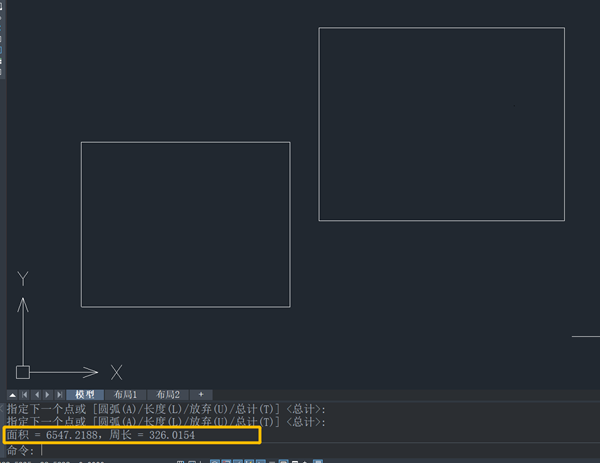
步驟指引:
1.首先,點擊菜單欄【標(biāo)注】,下拉菜單中選擇【面積表格】
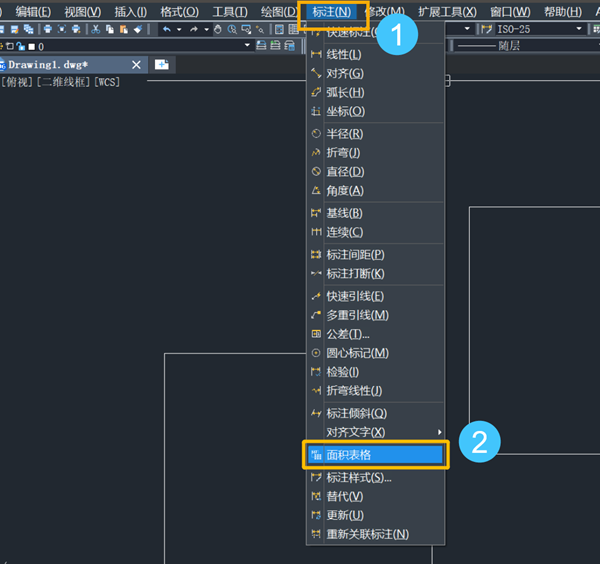
2.在彈出的對話框中,依次設(shè)置【面積邊界】、【標(biāo)注項設(shè)置】、【文字設(shè)置】等選擇方式
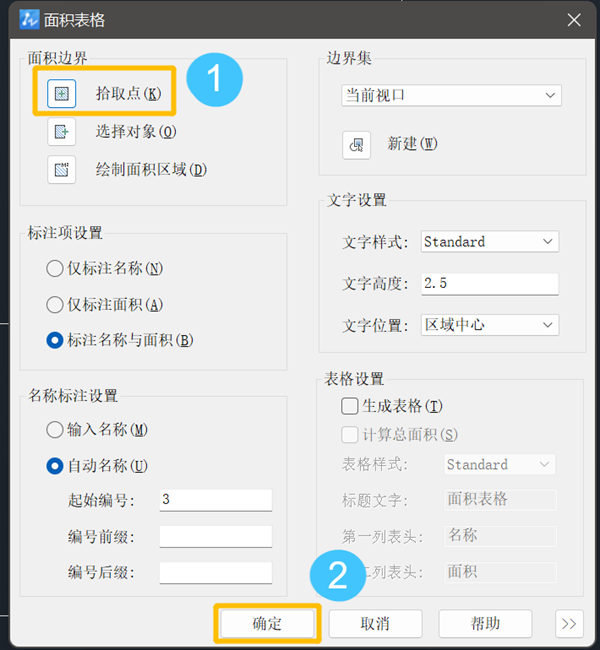
3.然后,點擊所需要統(tǒng)計面積的閉合線框,即可將面積統(tǒng)計在圖形上
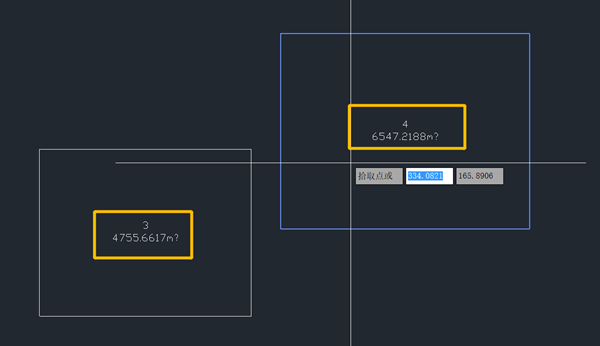
以上就是本期文章的全部內(nèi)容啦,不知道屏幕前的你學(xué)會了嗎?
推薦閱讀:三維CAD
推薦閱讀:CAD制圖
·數(shù)字化轉(zhuǎn)型正當(dāng)時!中望+博超全國產(chǎn)電力行業(yè)解決方案助力行業(yè)創(chuàng)新發(fā)展2025-03-27
·中望隆迪落戶上海,開啟中國工業(yè)軟件產(chǎn)業(yè)升級新征程2025-03-25
·中望軟件2025經(jīng)銷商大會圓滿召開,共繪工軟生態(tài)新藍圖2025-03-17
·中望CAx一體化技術(shù)研討會:助力四川工業(yè),加速數(shù)字化轉(zhuǎn)型2024-09-20
·中望與江蘇省院達成戰(zhàn)略合作:以國產(chǎn)化方案助力建筑設(shè)計行業(yè)數(shù)字化升級2024-09-20
·中望在寧波舉辦CAx一體化技術(shù)研討會,助推浙江工業(yè)可持續(xù)創(chuàng)新2024-08-23
·聚焦區(qū)域發(fā)展獨特性,中望CAx一體化技術(shù)為貴州智能制造提供新動力2024-08-23
·ZWorld2024中望全球生態(tài)大會即將啟幕,誠邀您共襄盛舉2024-08-21
·玩趣3D:如何應(yīng)用中望3D,快速設(shè)計基站天線傳動螺桿?2022-02-10
·趣玩3D:使用中望3D設(shè)計車頂帳篷,為戶外休閑增添新裝備2021-11-25
·現(xiàn)代與歷史的碰撞:阿根廷學(xué)生應(yīng)用中望3D,技術(shù)重現(xiàn)達·芬奇“飛碟”坦克原型2021-09-26
·我的珠寶人生:西班牙設(shè)計師用中望3D設(shè)計華美珠寶2021-09-26
·9個小妙招,切換至中望CAD竟可以如此順暢快速 2021-09-06
·原來插頭是這樣設(shè)計的,看完你學(xué)會了嗎?2021-09-06
·玩趣3D:如何巧用中望3D 2022新功能,設(shè)計專屬相機?2021-08-10
·如何使用中望3D 2022的CAM方案加工塑膠模具2021-06-24
·中望CAD小技巧:CAD鏡像文字保持2018-08-01
·CAD中UCS的應(yīng)用2020-11-09
·如何繪制CAD邊界網(wǎng)格2017-03-17
·CAD標(biāo)注快速添加文字2016-11-17
·CAD中繪制帶寬度屬性的多段線方法2024-09-03
·CAD中如何查詢已執(zhí)行的命令?2022-07-26
·CAD中設(shè)置透明度的方法2020-12-01
·CAD繪制羅小黑的步驟2022-08-29